
ТЕКСТОВЫЙ ПРОЦЕССОР
MICROSOFT WORD 2010
ПРАКТИЧЕСКАЯ РАБОТА №5 ПО ДИСЦИПЛИНЕ «ИНФОРМАТИКА» НА ТЕМУ «MS WORD: ДОПОЛНИТЕЛЬНЫЕ ВОЗМОЖНОСТИ ТЕКСТОВОГО ПРОЦЕССОРА (ФОРМУЛЫ)»
ПРАКТИЧЕСКАЯ ЧАСТЬ
Порядок выполнения:
1. Скопируйте файл с названием Титульный лист.docx на рабочий стол ПК и переименуйте его как Фамилия_Имя_Word_5.docx.
2. В переименованном Вами документе необходимо далее заполнить титульный лист и пошагово выполнить следующие указания – пункты 3 – 5.
3. Создайте таблицу, представленную на рисунке 1 и с помощью инструмента Формула, вставьте приведенные формулы, выполнив команды: вкладка Вставка → группа Символы → кнопка Формула → Вставить новую формулу.
Примечание: текст в таблице форматируется по следующим критериям: размер шрифта 12 пт; шрифт Times New Roman; обозначение величин, входящих в формулу имеют начертание курсивное; междустрочный интервал – одинарный; выравнивание текста в таблице, как представлено на рисунке 1.
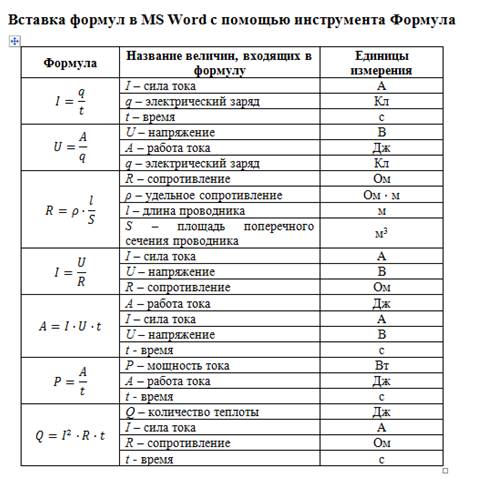
Рис. 1. Вставка формул с помощью инструмента Формула
4. Создайте таблицу, представленную на рисунке 2 и с помощью инструмента Microsoft Equation 3.0, вставьте приведенные формулы, выполнив команды: вкладка Вставка → группа Текст → кнопка Объект → из списка выбрать Microsoft Equation 3.0.
Примечание: текст в таблице форматируется по следующим критериям: размер шрифта 12 пт; шрифт Times New Roman; обозначение величин, входящих в формулу имеют начертание курсивное; междустрочный интервал – одинарный; выравнивание текста в таблице, как представлено на рисунке 2.
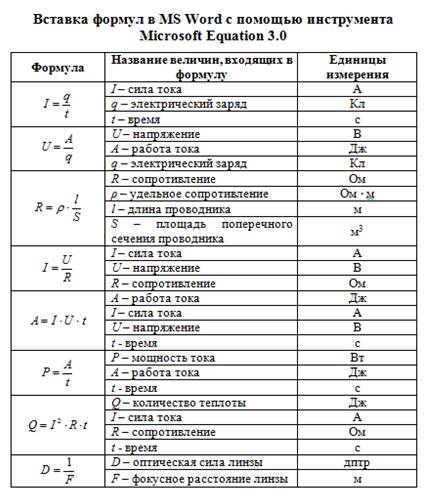
Рис. 2. Вставка формул с помощью инструмента Microsoft Equation 3.0
5.
![]() Изучите возможности инструмента Microsoft
Equation
3.0. Подготовьте таблицу, иллюстрирующие эти возможности.
Для создания изображений воспользуйтесь средствами копирования в буфер обмен
всего экрана (клавиша PrintScreen).
Для вырезания (обрезания) объектов из полученного изображения используйте
команды: вкладка Формат (появляется когда Вы нажмете на изображение) →
группа Размер → кнопка Обрезка. Результат работы должен выглядеть
примерно так, как представлено на рисунке 3, все изображения в столбце «Группа
кнопок» должны иметь одинаковый размер.
Изучите возможности инструмента Microsoft
Equation
3.0. Подготовьте таблицу, иллюстрирующие эти возможности.
Для создания изображений воспользуйтесь средствами копирования в буфер обмен
всего экрана (клавиша PrintScreen).
Для вырезания (обрезания) объектов из полученного изображения используйте
команды: вкладка Формат (появляется когда Вы нажмете на изображение) →
группа Размер → кнопка Обрезка. Результат работы должен выглядеть
примерно так, как представлено на рисунке 3, все изображения в столбце «Группа
кнопок» должны иметь одинаковый размер.
Примечание: текст в таблице форматируется по следующим критериям: размер шрифта 12 пт; шрифт Times New Roman; междустрочный интервал – одинарный; выравнивание текста в таблице, как представлено на рисунке 3.
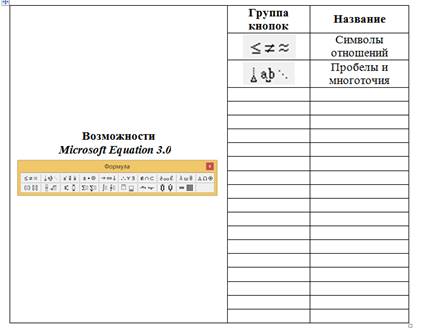
Рис. 3. Возможности MS Equation 3.0
6. Сохраните выполненную Вами работу в папке группы.
![]()
![]()
Материалы на данной страницы взяты из открытых источников либо размещены пользователем в соответствии с договором-офертой сайта. Вы можете сообщить о нарушении.